- 公開日:
- 更新日:
CAGR(年平均成長率)を求めるエクセルを使った計算式
この記事では、CAGR(年平均成長率)を求めるエクセルを使った計算式についてご紹介します。
CAGR(年平均成長率)は、企業分析や株式投資の場で使われるビジネス関連の用語です。
複数年にわたっての企業の成長率を把握するための指標で、投資や経営活動の目安にすることが出来ます。
以下では、CAGR(年平均成長率)の計算式や、CAGRが求められる関数等についてご説明しています。
CAGR(年平均成長率)とは?
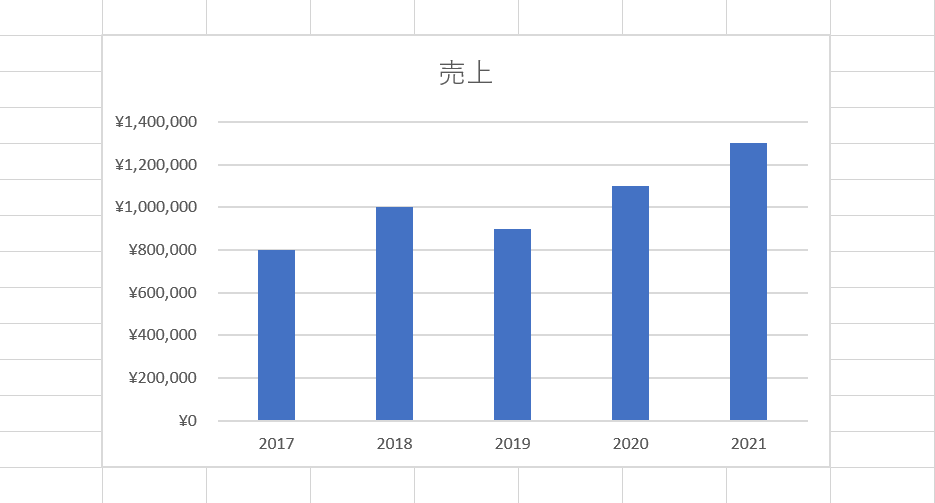
CAGR(シーエージーアール)とはCompound Annual Growth Rateの頭文字をとったもので、企業の業績が1年あたり平均でどれくらい成長したかを割り出したものを指します。
例えば、上の画像は架空企業の5年間の売り上げグラフです。全体でみると右肩上がりですが、2019年のように売り上げが下がっている年もあります。
今後6年目以降の売上がどうなるか予想するためには、これまで1年で平均的にどれくらい成長してきたのかを知る必要があり、その時に求めるのが「CAGR(年平均成長率)」です。
他にも、CAGRを求めることで以下のようなことが可能になります。
- 今後の売上予測
- 成長率の比較
- 業界全体の成長率の把握
- 売上の安定性の予測
CAGR(年平均成長率)の計算式
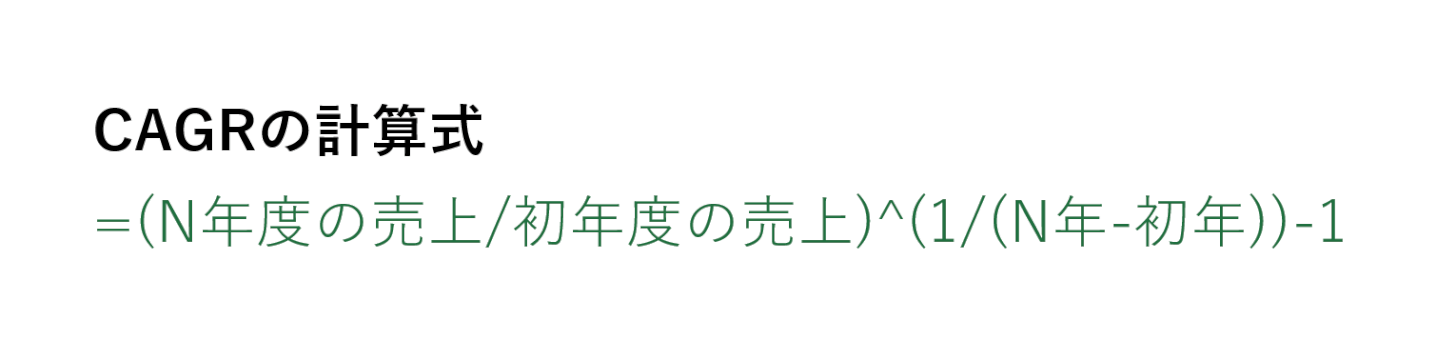
CAGRは、エクセルを使うと簡単に求めることが出来ます。
計算式は「=(N年度の売上/初年度の売上)^(1/(N年-初年))-1」です。
「^(ハットキャレット)」は累乗の記号です。
簡単に説明すると、「N年度の売上を初年の売上で割った値」を「1/経過年数」で累乗して求めます。
具体的な計算の方法については以下「CAGR(年平均成長率)を計算する」セクションをご参照ください。
計算式で関数を利用する?
CAGRをエクセルの関数で求める場合は、「RRI(レリバント・レート・オブ・インタレスト)関数」を使います。
RRI関数の書式は「=RRI(期間,現在価値,将来価値)」で、本来は投資や貯蓄が目標の金額するまで何パーセントで運用すればよいのかを計算する関数です。
RRI関数を使って、CAGRを求める方法については以下の通りです。
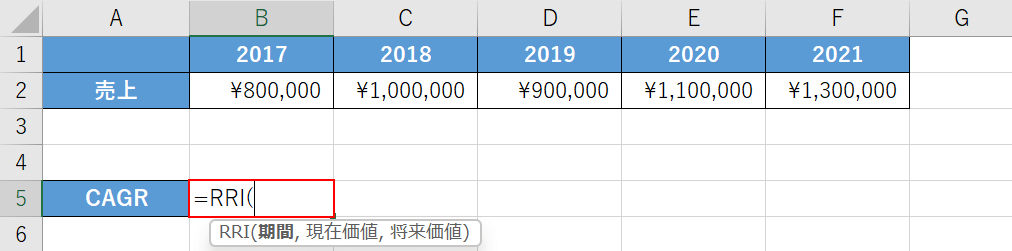
上の画像のような表を準備し、2017年から2021年までのCAGRを計算します。
【任意のセル(例:B5セル)】を選択し、『=RRI(』と入力します。
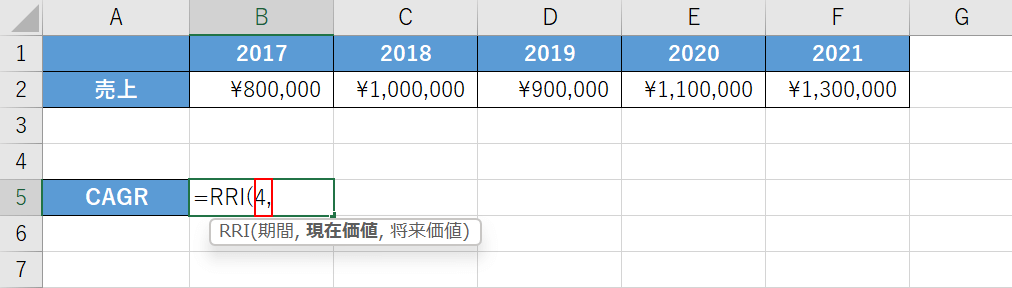
次に期間の引数を設定します。
2017年から2021年は経過年数が4年なので、「=RRI(」に続いて『4,』と入力します。
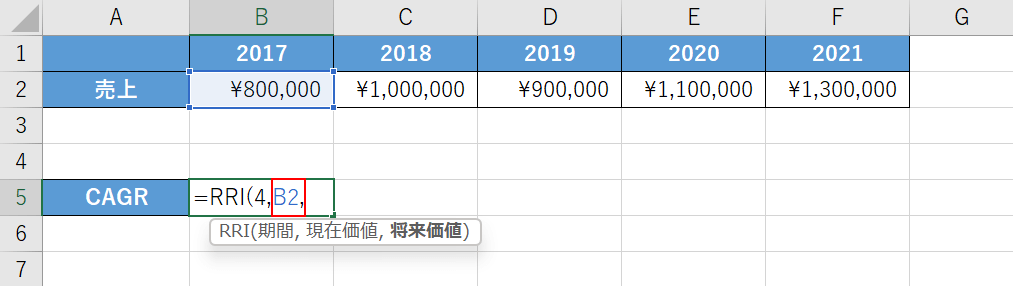
次に、現在価値の引数を設定します。
現在価値の引数には、初年度の売上(例:2017年の売上)を設定します。
「4,」に続いて『B2,』と入力します。
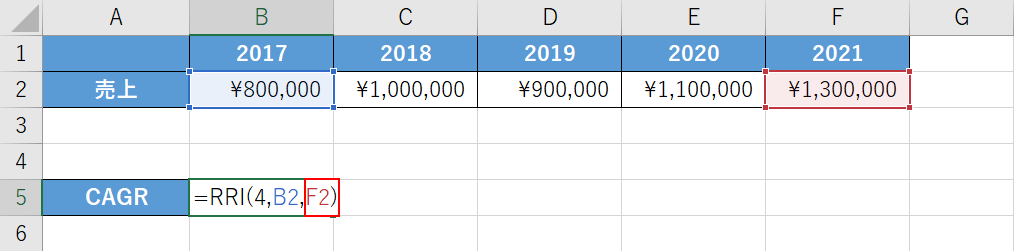
次に、将来価値の引数を設定します。
将来価値の引数には直近の年度の売上(例:2021年の売上)を設定します。
「B2,」に続いて『F2)』と入力し、Enterを押します。
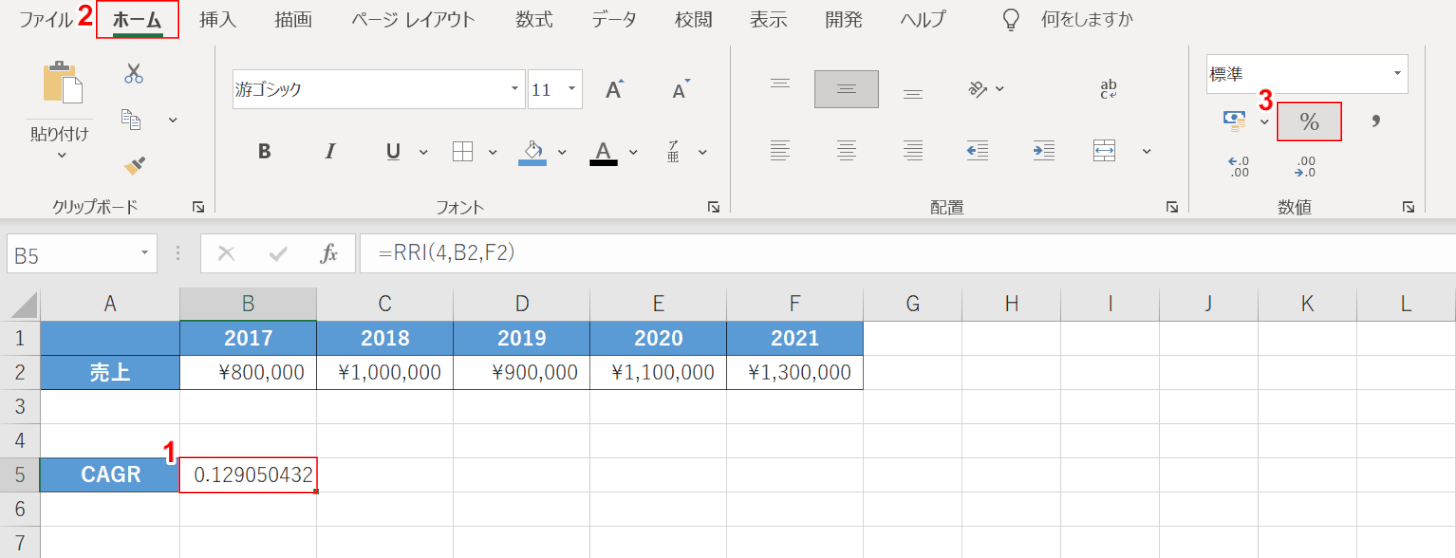
CAGRが計算されました。
値をパーセント表示にします。
①【CAGRを求めたセル(例:B5セル)】、②【ホーム】タブ、③【パーセント スタイル】の順に選択します。
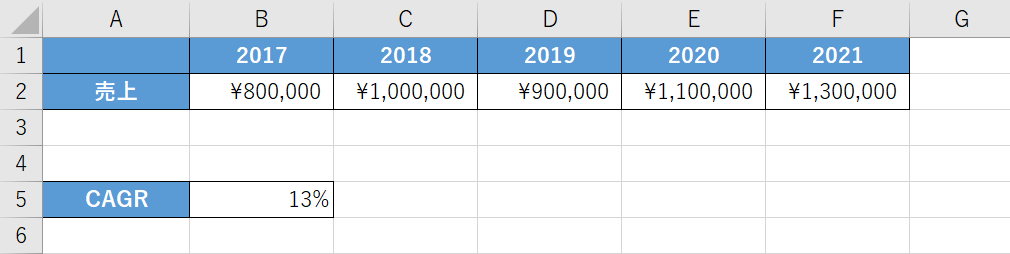
これで、RRI関数を使ってCAGRを求めることが出来ました。
CAGR(年平均成長率)を計算する
「=(N年度の売上/初年度の売上)^(1/(N年-初年))-1」の計算式を使って、2017年から2021年の売上のCAGR(年平均成長率)を計算する方法をご説明します。
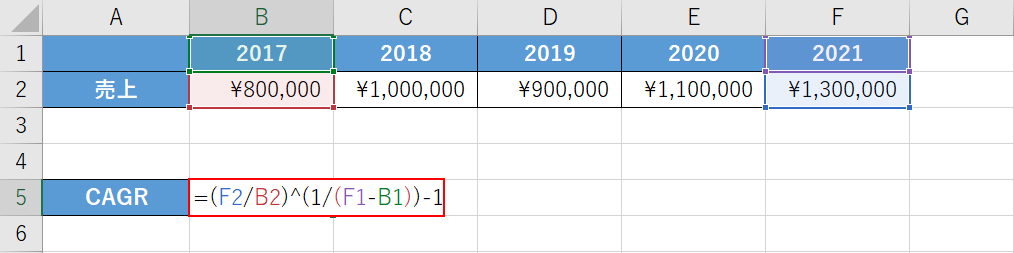
上の画像のような表を準備しましょう。「=(N年度の売上/初年度の売上)^(1/(N年-初年))-1」の式にそれぞれのセル番地を当てはめて入力します。【任意のセル(例:B5セル)】を選択し、『=(F2/B2)^(1/(F1-B1))-1』と入力し【Enter】キーを押します。
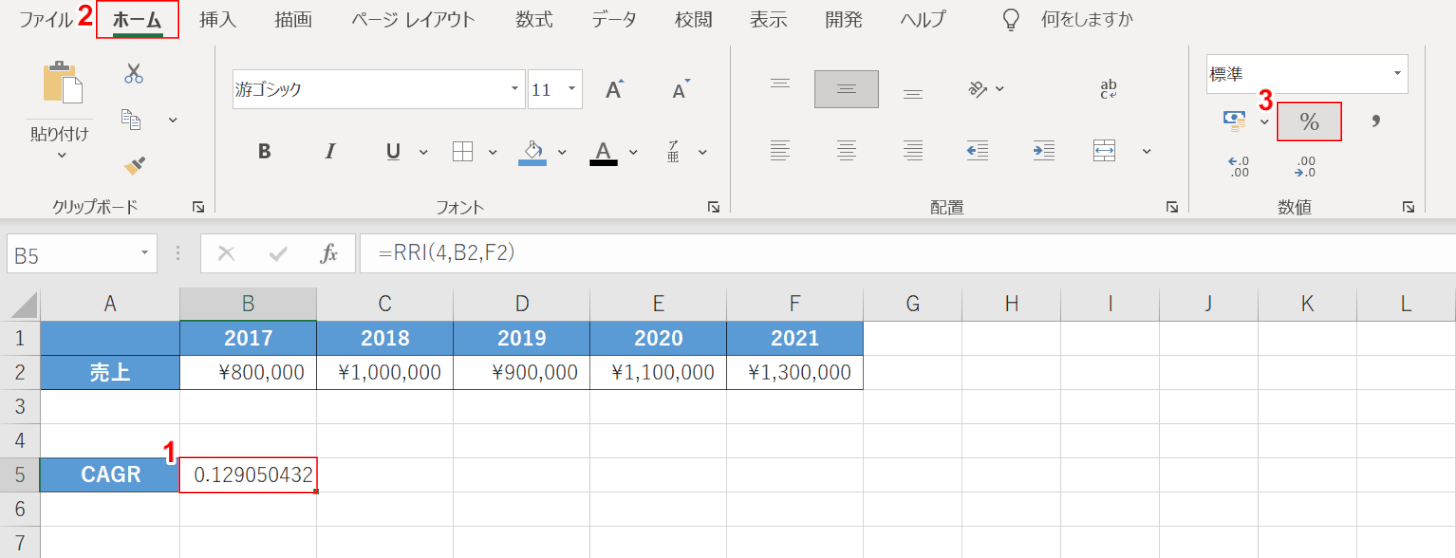
CAGRが計算されました。値をパーセント表示にします。①【CAGRを求めたセル(例:B5セル)】、②【ホーム】タブ、③【パーセント スタイル】の順に選択します。
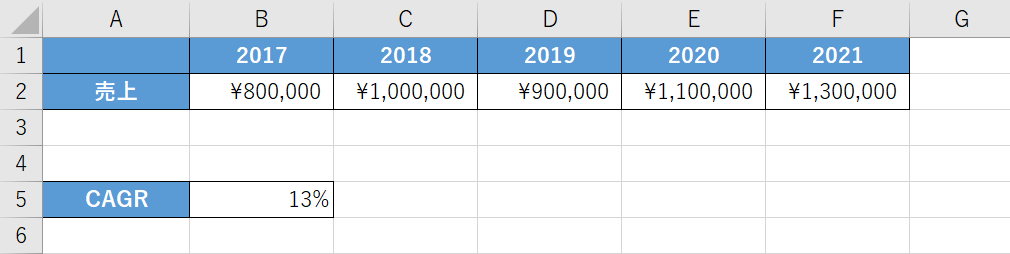
これで、CAGRを求めることが出来ました。
